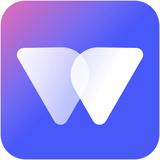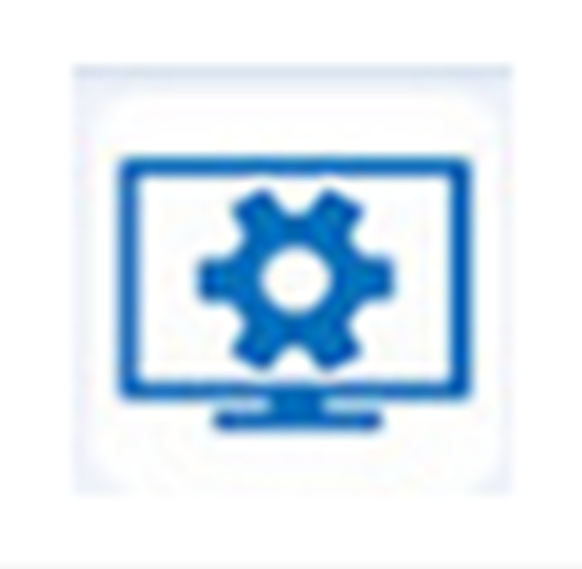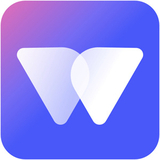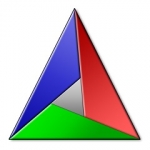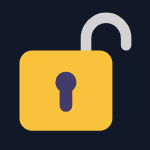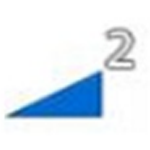- 月光迷你钟怎么开启护眼模式 02-06 15:19
- 迅雷极速版如何设置启动后自动开始未完成任务 01-07 18:07
- 迅雷极速版如何设置任务下载完成后显示提示窗口 01-07 18:06
- 迅雷极速版如何关闭数据压缩 01-07 18:05
- 迅雷极速版怎么开启下载加速功能 01-07 18:04
- 迅雷极速版如何更改背景展示最大速度 01-07 17:56
- oCam怎么开启托盘图标 01-07 17:53
- 蓝叠模拟器如何获取root权限 01-07 17:49
月光迷你钟软件为我们提供护眼模式功能,不少小伙伴在使用软件的时候,还不知道任何开启这个护眼模式。本文为大家带来关于护眼功能的开启教程分享,想了解的小伙伴快一起来看看吧!
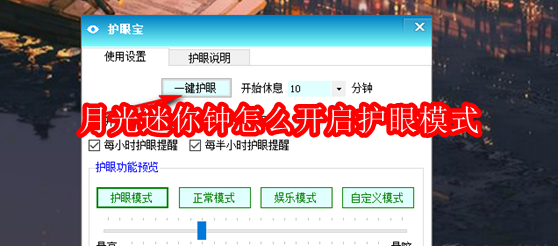
1、双击启动软件,右击图标,选择选项列表中的"护眼宝"。
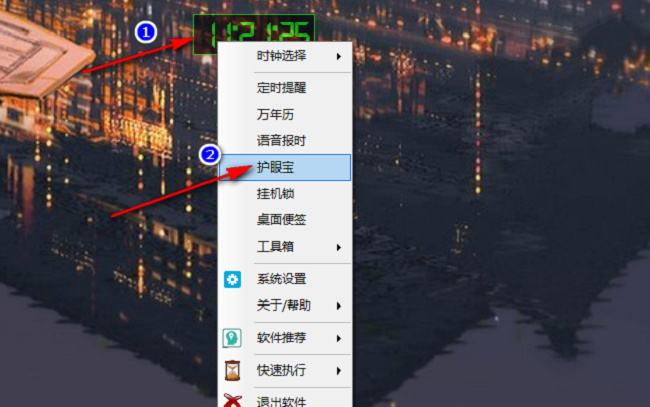
2、在打开的窗口界面中,点击"开始休息"的选项框下拉按钮,选择一个合适的时间。
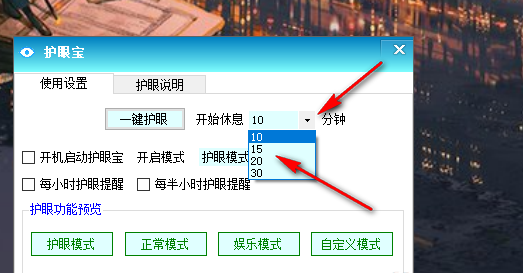
3、接着点击"开启模式"的选项框下拉按钮。选择列表中的"护眼模式"。
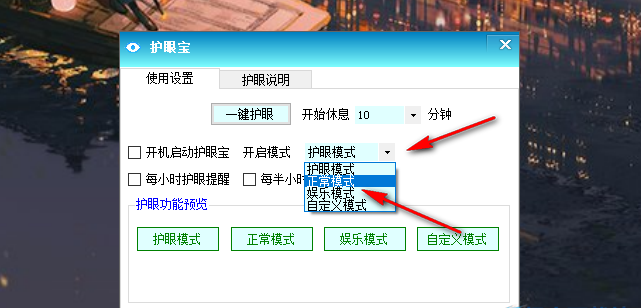
4、然后根据自身的需求勾选相应的选项。
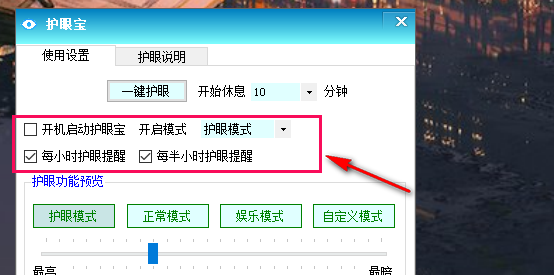
5、再选择任意一种护眼模式。并拖动滑块调整电脑的亮度。
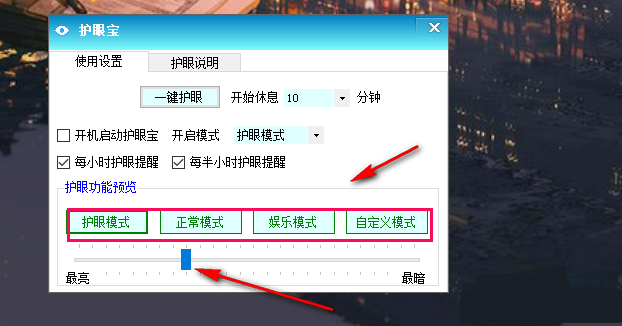
6、最后点击"一键护眼"按钮就可以了。
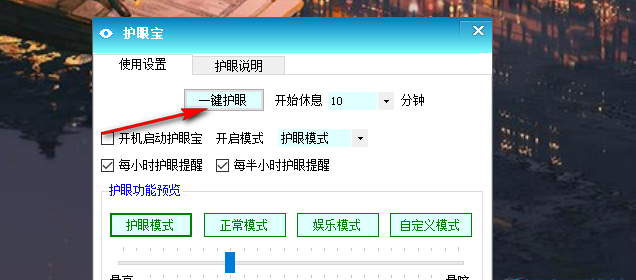
79.95MB / 2025-12-30
266.22MB / 2025-12-29
79.95MB / 2025-12-26
156.33MB / 2025-12-24
38.25MB / 2025-12-23
83.20MB / 2025-12-23
23.47MB
2026-01-05
7.21MB
2026-01-05
5.09MB
2026-01-06
7.04MB
2026-01-05
29.75MB
2026-01-05
42.55MB
2026-01-06
84.55MB / 2025-09-30
248.80MB / 2025-07-09
2.79MB / 2025-10-16
63.90MB / 2025-12-09
1.90MB / 2025-09-07
210.99MB / 2025-06-09
374.16MB / 2025-10-26
京ICP备14006952号-1 京B2-20201630 京网文(2019)3652-335号 沪公网安备 31011202006753号违法和不良信息举报/未成年人举报:legal@3dmgame.com
CopyRight©2003-2018 违法和不良信息举报(021-54473036)400-105-5185 All Right Reserved